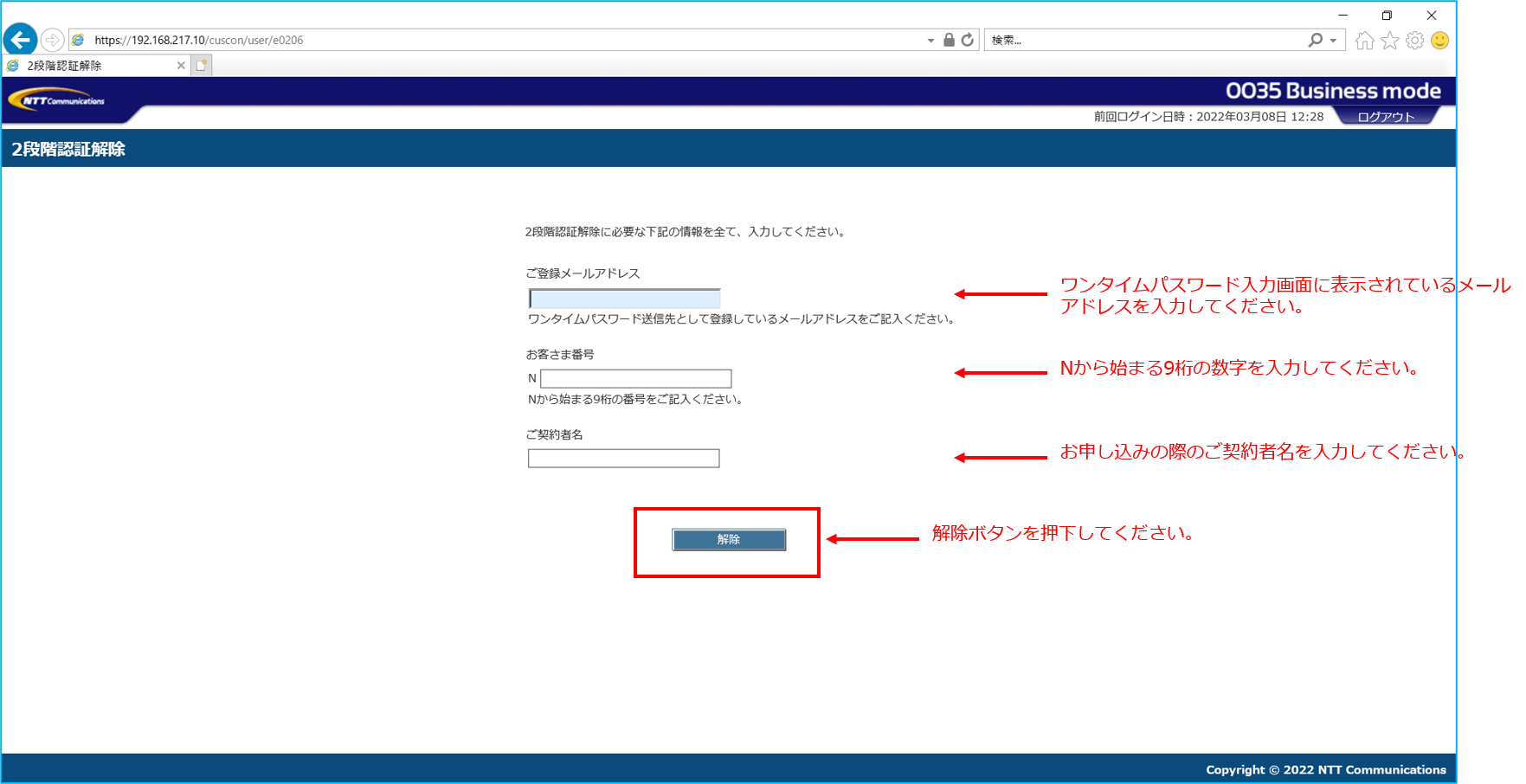サービス名から探す : 0035ビジネスモードに関するご利用ガイド
0035ビジネスモード 利用者ポータル(カスタマコントロール設定方法(ログイン))
対象
サービス
ログイン
ログイン方法を説明します。
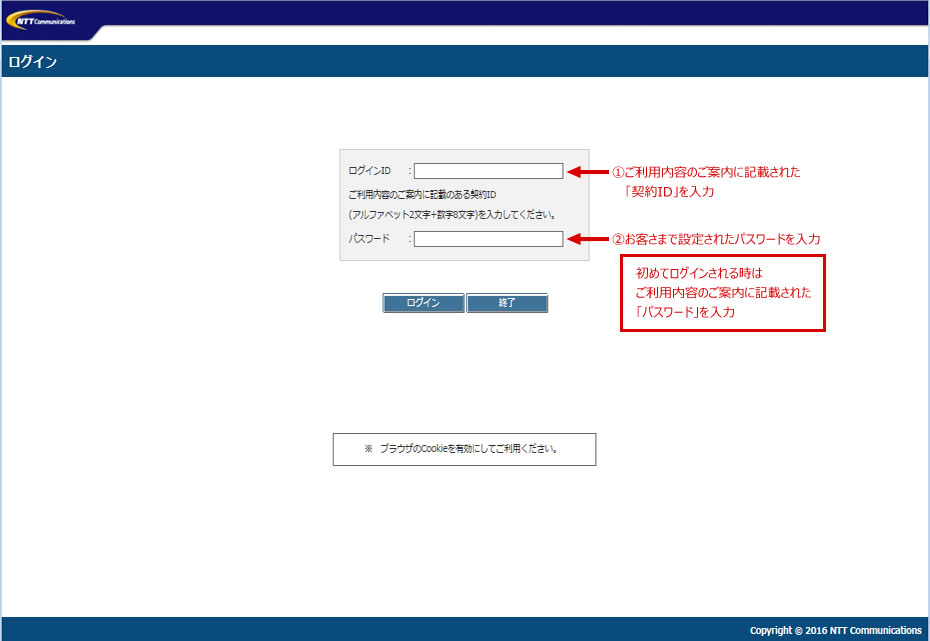
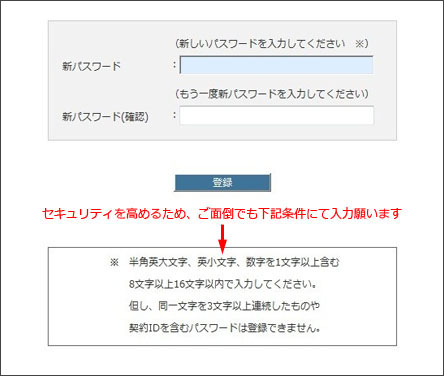
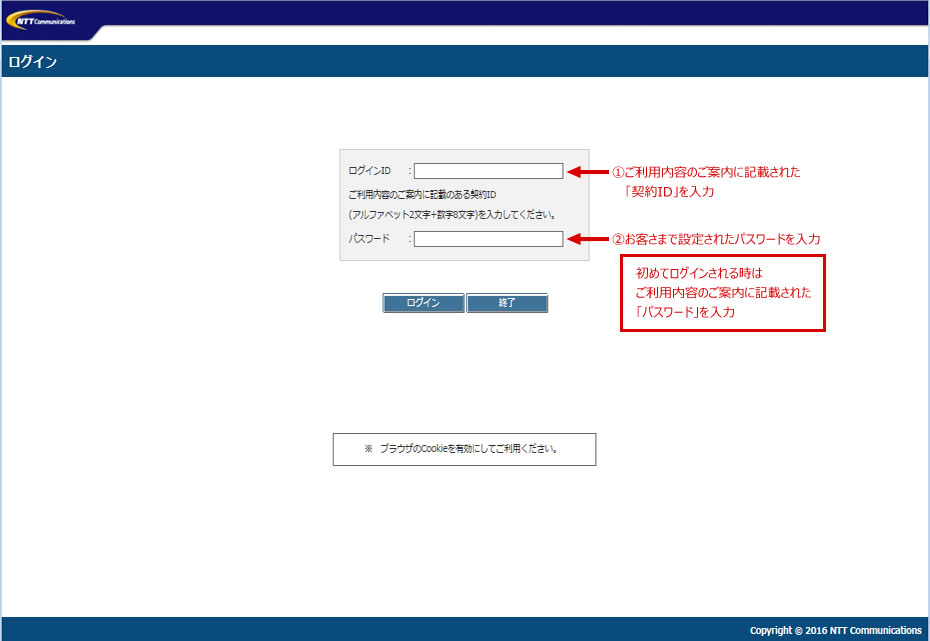
| ログインID | ご利用内容のご案内に記載された「契約ID(アルファベット2文字+数字8文字)」を入力 |
|---|---|
| パスワード | お客さまで設定されたパスワードを入力 ※初めてログインする場合は、ご利用内容のご案内に記載された「パスワード」を入力してください |
※初回ログイン時
以下のパスワード設定画面が表示されますので、お客様ご自身でパスワードを設定のうえ、登録ボタンを押してください
・半角英字大文字、英字小文字、数字を1桁以上含む8~16文字で設定願います。
・投入誤り防止のため、2回入力します。
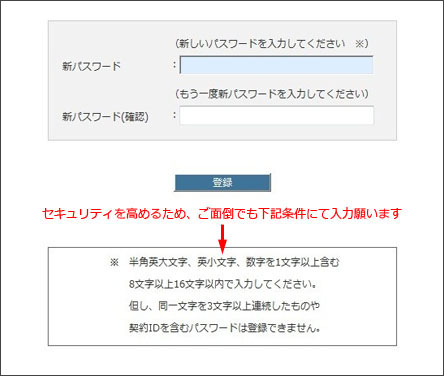
※初回ログイン時パスワード設定後、2段階認証初期設定画面が表示されます。
セキュリティを高めるため、設定お願いいたします。
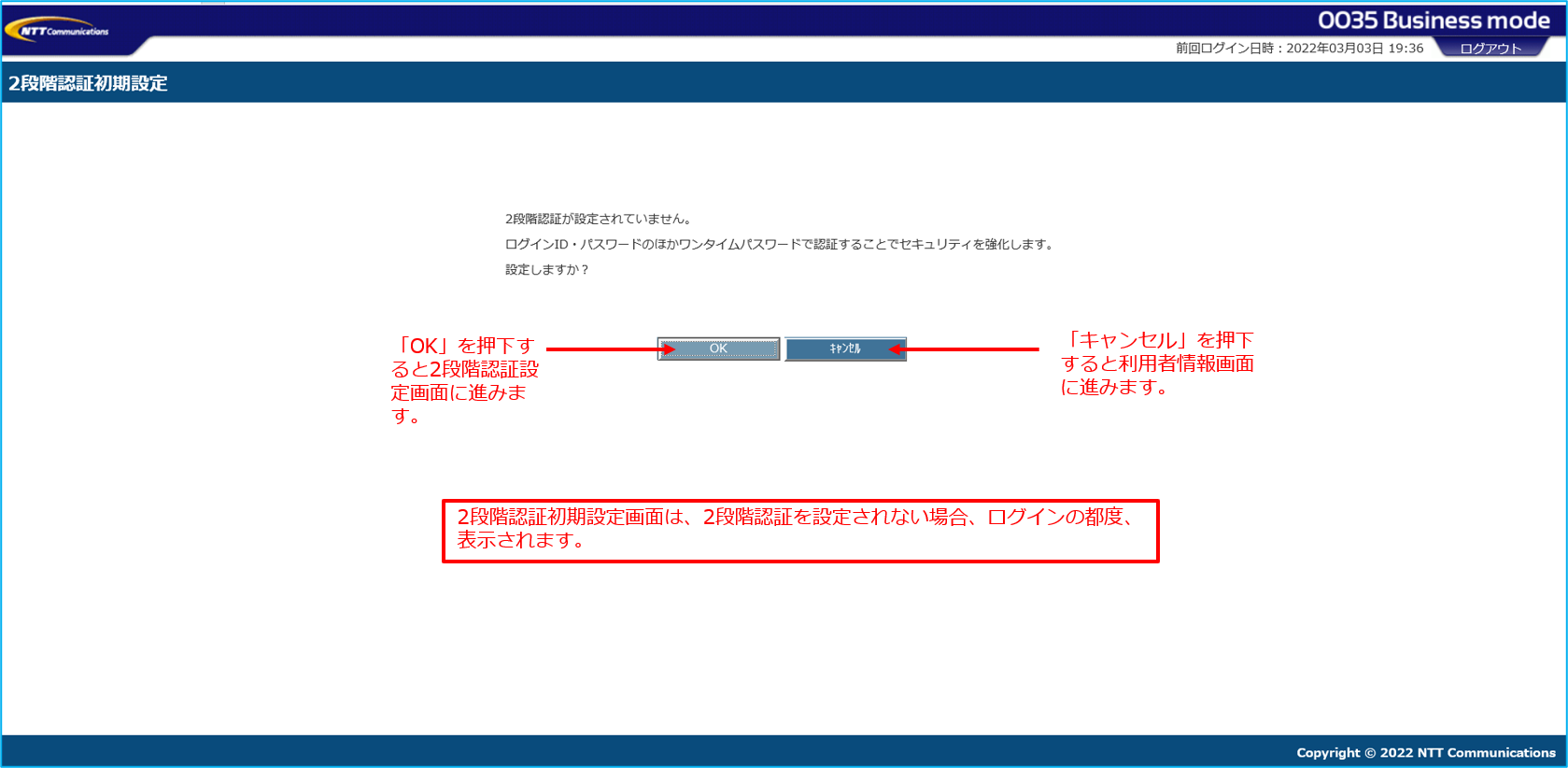
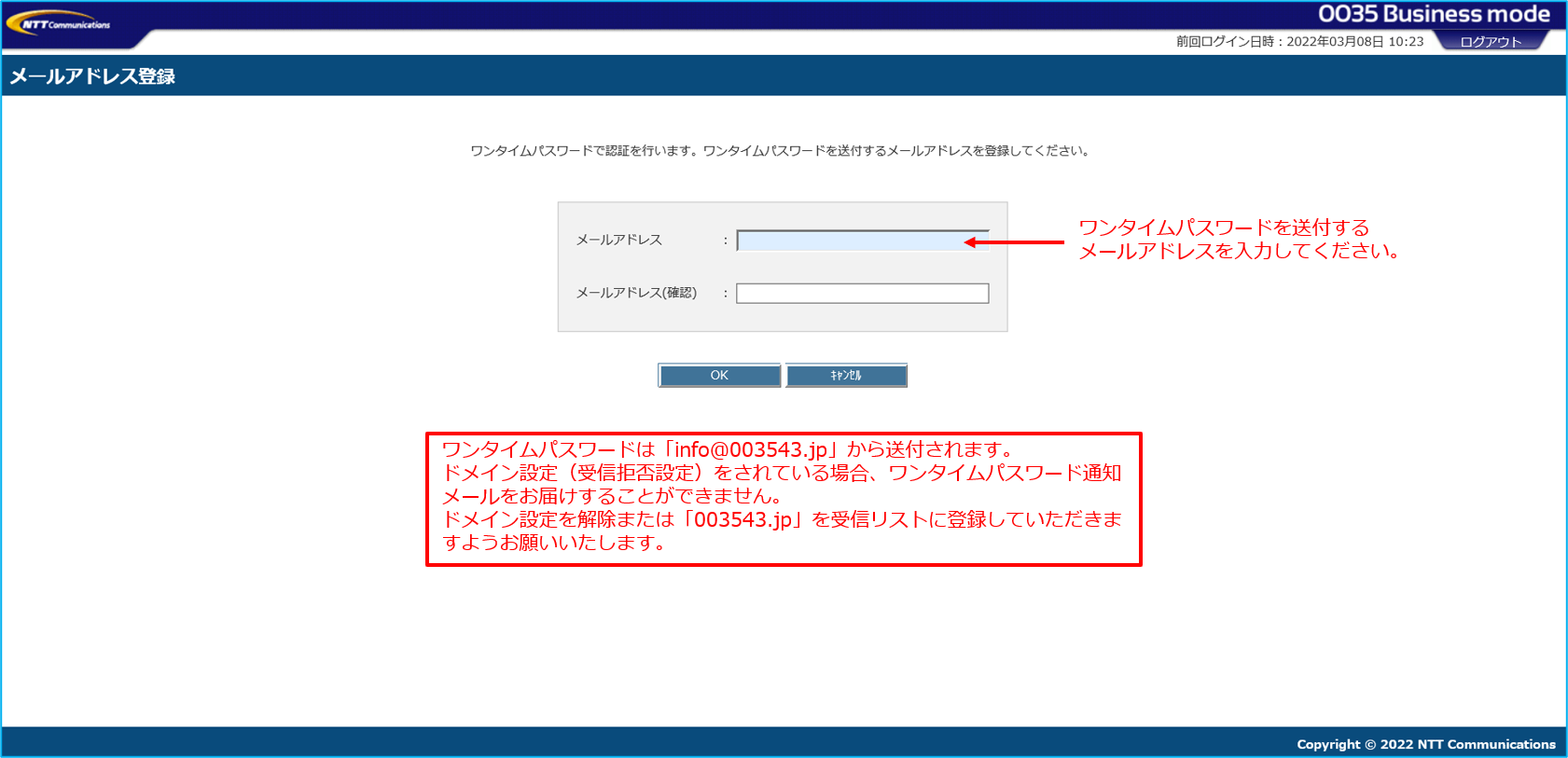
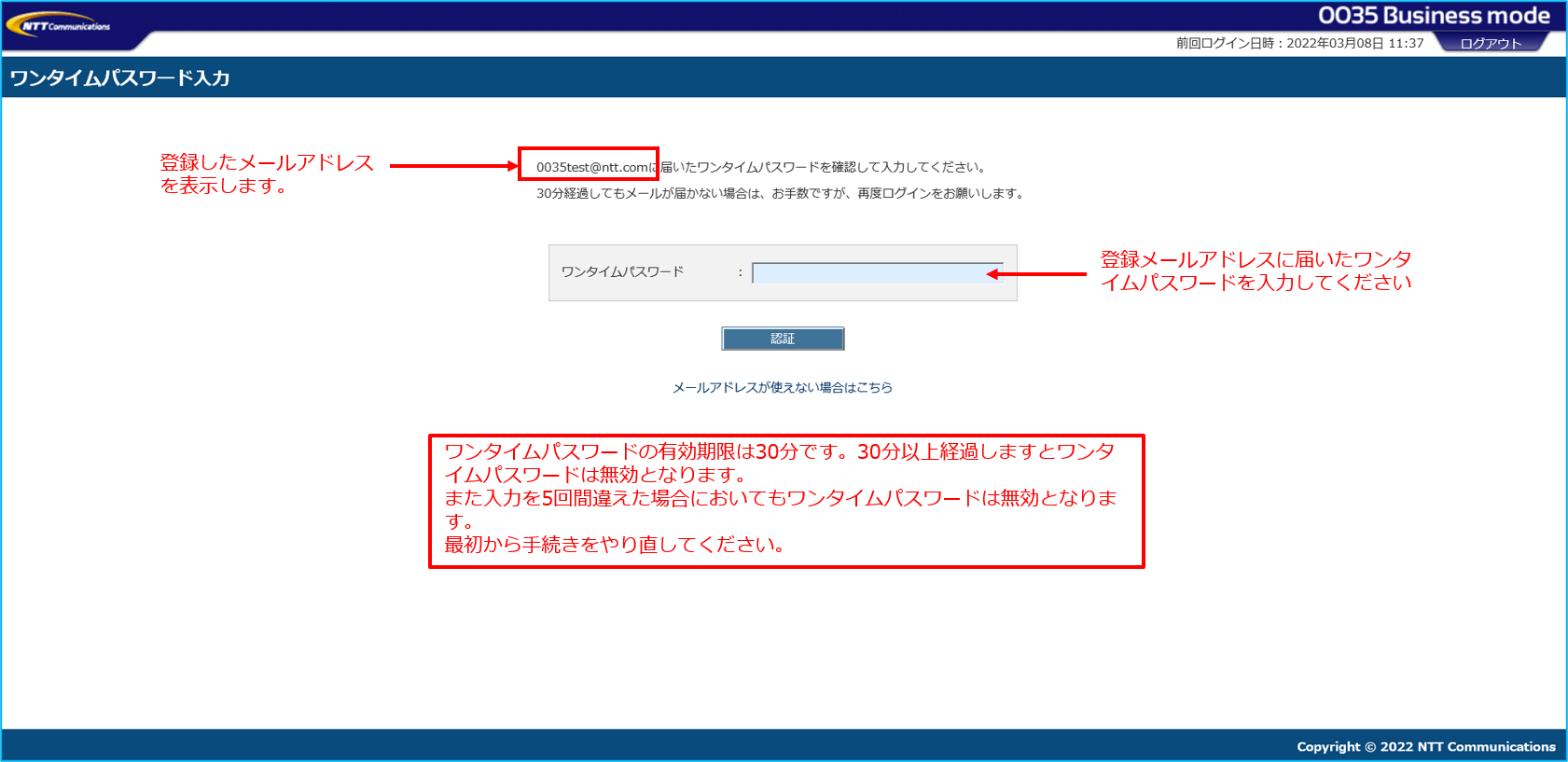
ワンタイムパスワードが記載されたメールのサンプル
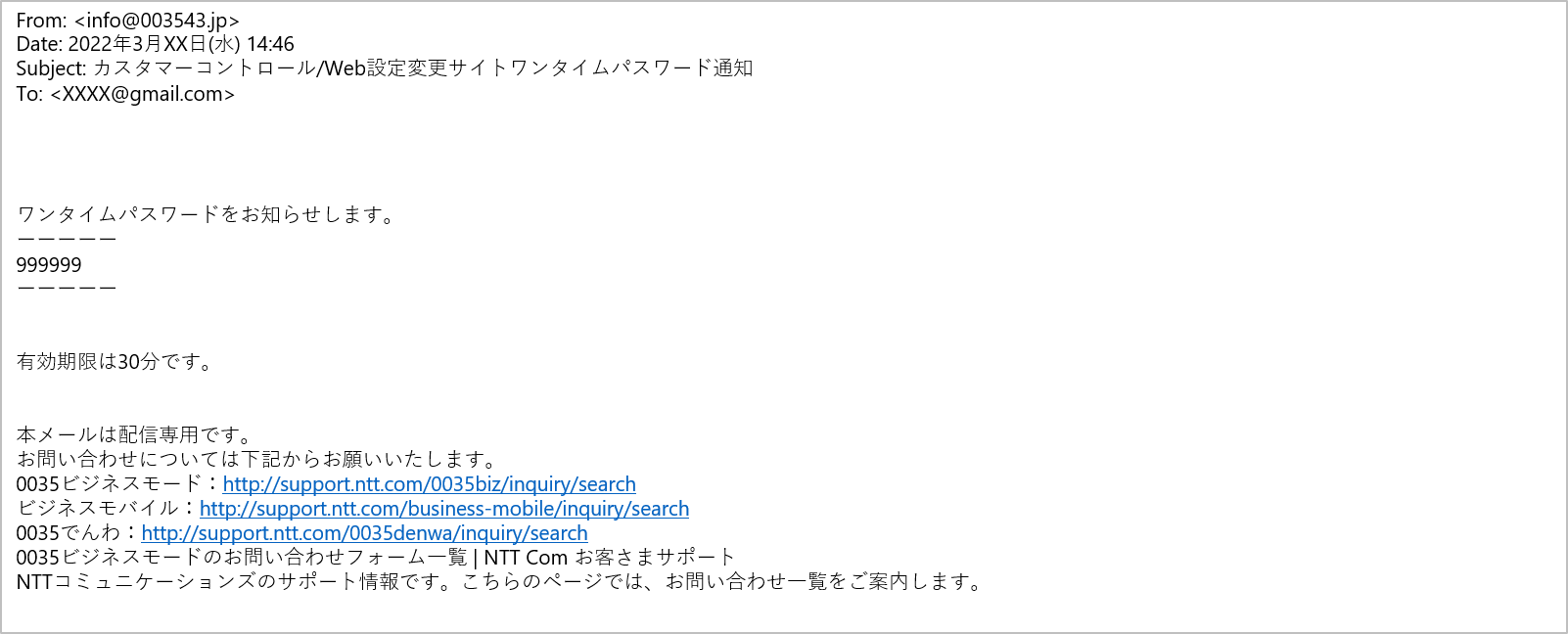
※初回ログイン時2段階認証の設定をされなかった場合は以下の方法で設定が可能です。
A.次回のログイン時においても2段階認証初期設定画面が表示されますので、「OK」ボタンを押下することで2段階認証の設定に進めます。
B.利用者情報設定画面の2段階認証設定変更ボタンより設定が可能です。
B「利用者情報設定画面」での設定方法を説明します。
1.「2段階認証設定変更」ボタンを押下すると、2段階認証設定変更画面が表示されます。
1.「2段階認証設定変更」ボタンを押下すると、2段階認証設定変更画面が表示されます。
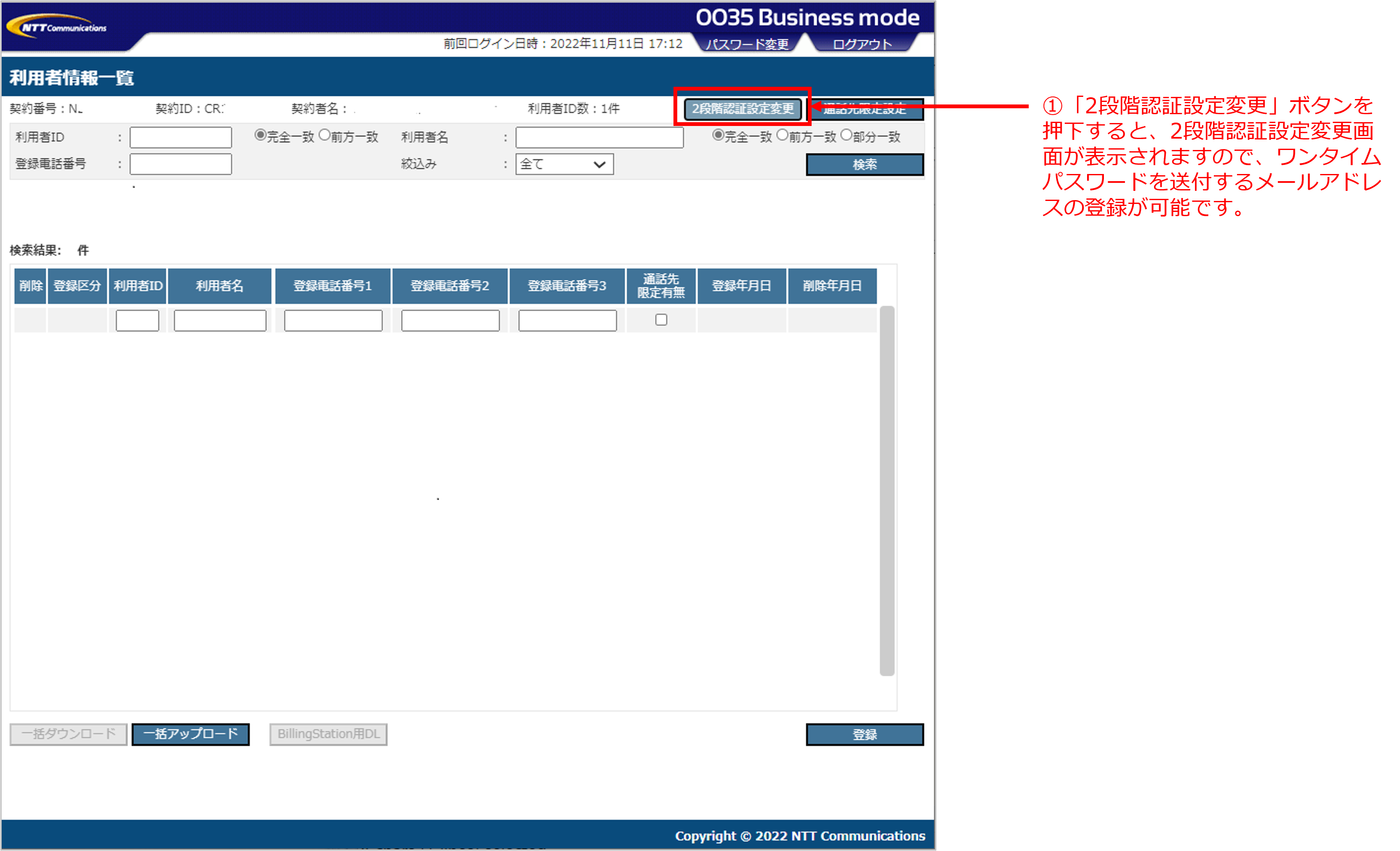
B「利用者情報設定画面」での設定方法を説明します。
2.2段階認証設定変更画面が表示されましたら、ワンタイムパスワードを送付するメールアドレスの登録が可能です。
2.2段階認証設定変更画面が表示されましたら、ワンタイムパスワードを送付するメールアドレスの登録が可能です。
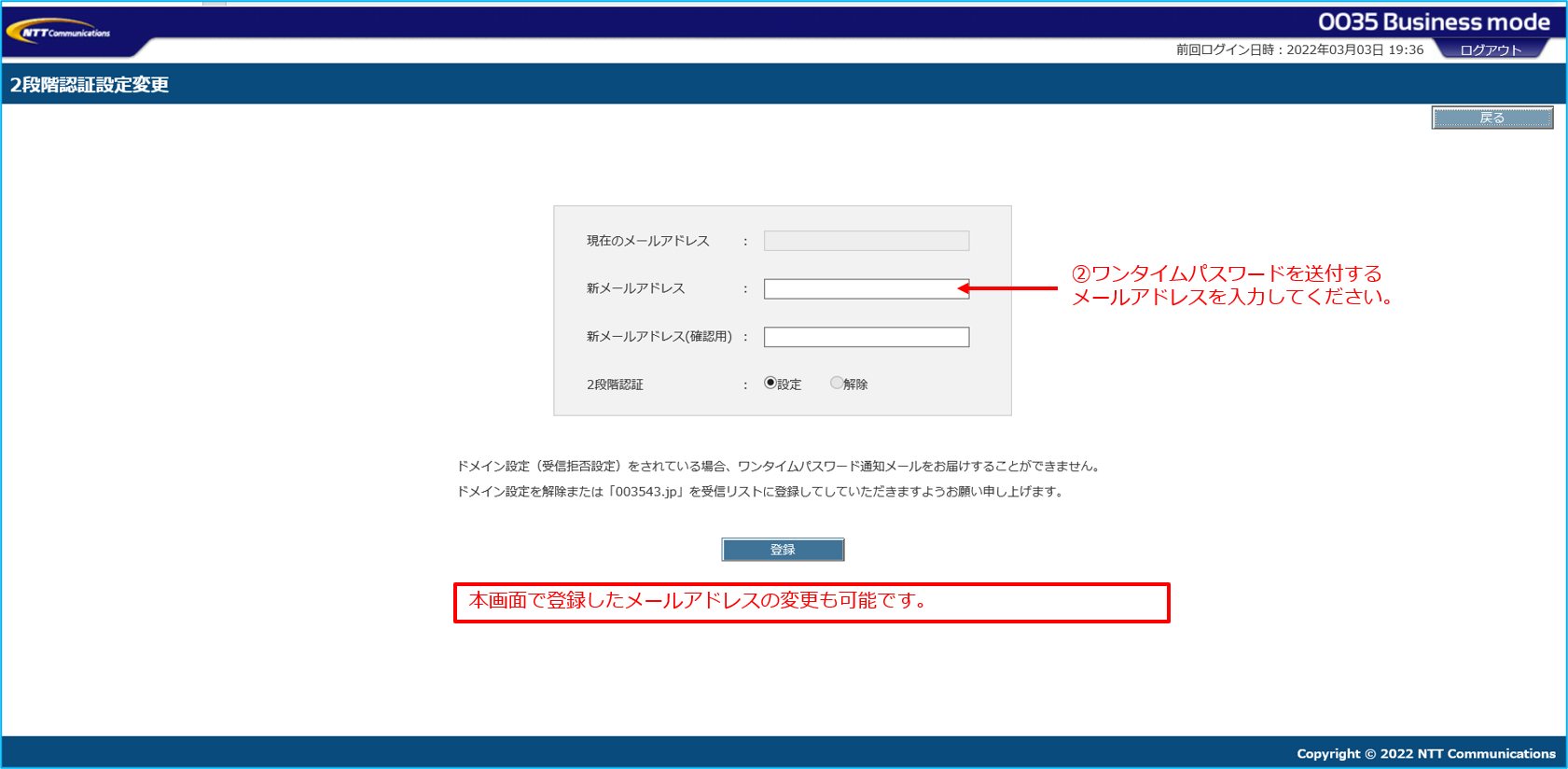
登録されたメールアドレスがわからなくなった場合やメールが届かないという場合は、ログインID/PWDでログイン後、ワンタイムパスワード入力画面から設定変更が可能です。
1. ログインID/PWDでログイン後、2段階認証設定済みの場合、ワンタイムパスワード入力画面が表示されます。「メールアドレスが使えない場合はこちら」をクリックしてください。
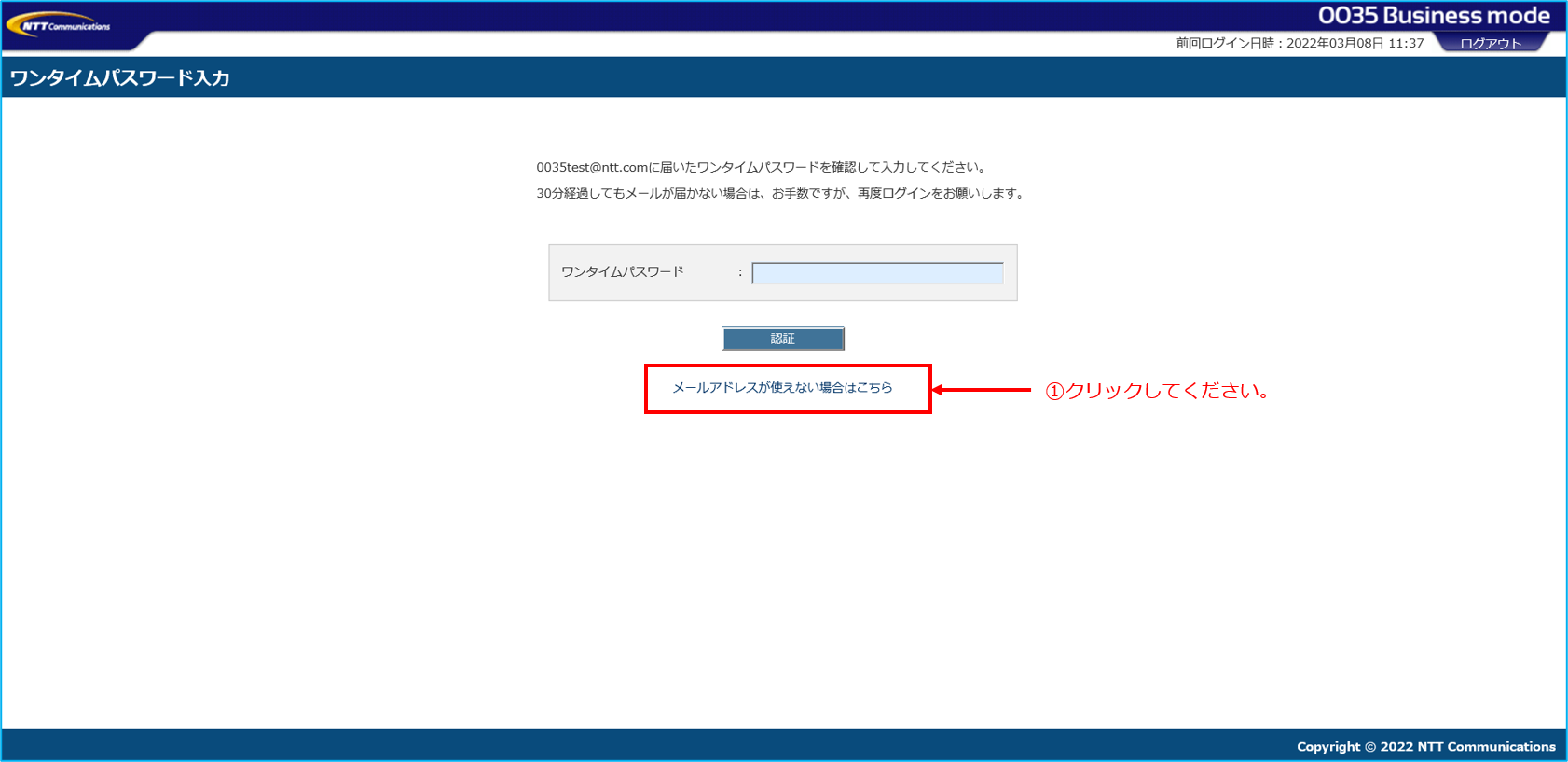
2. 「2段階認証解除画面」が表示されますので、ご登録のメールアドレス(ワンタイムパスワード入力画面に表示されています)、お客さま番号、ご契約者名を入力して解除ボタンを押下してください。